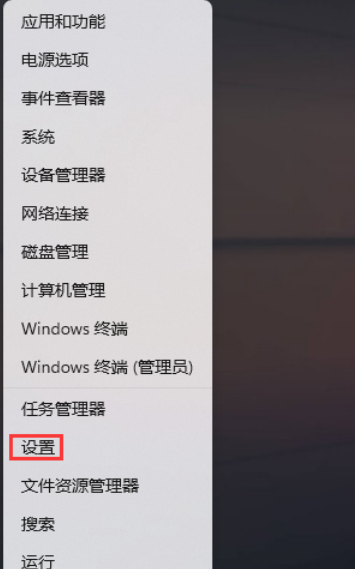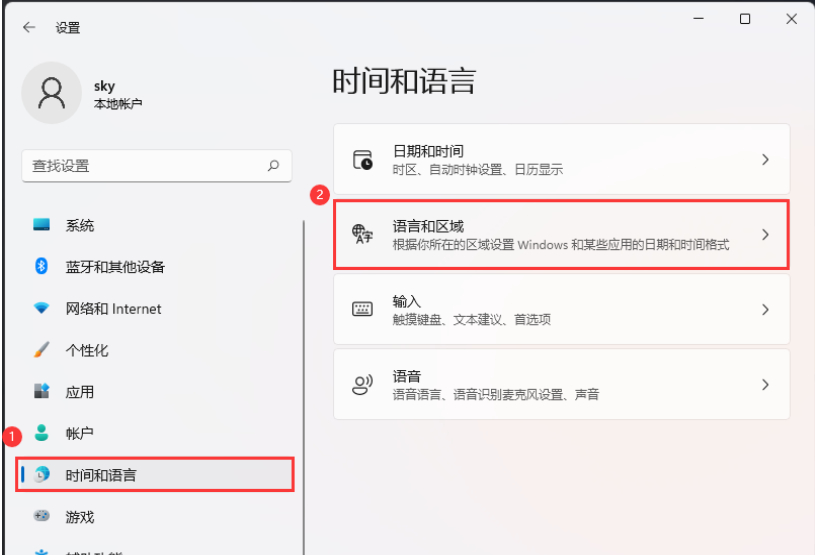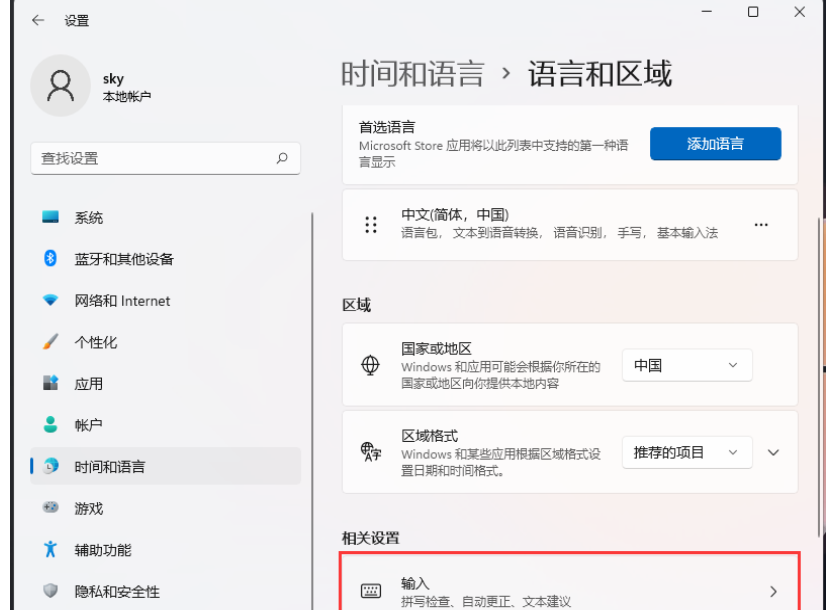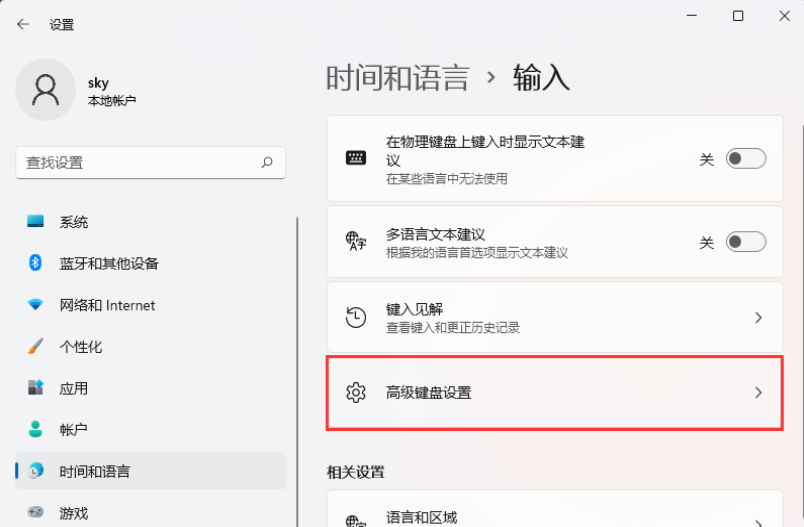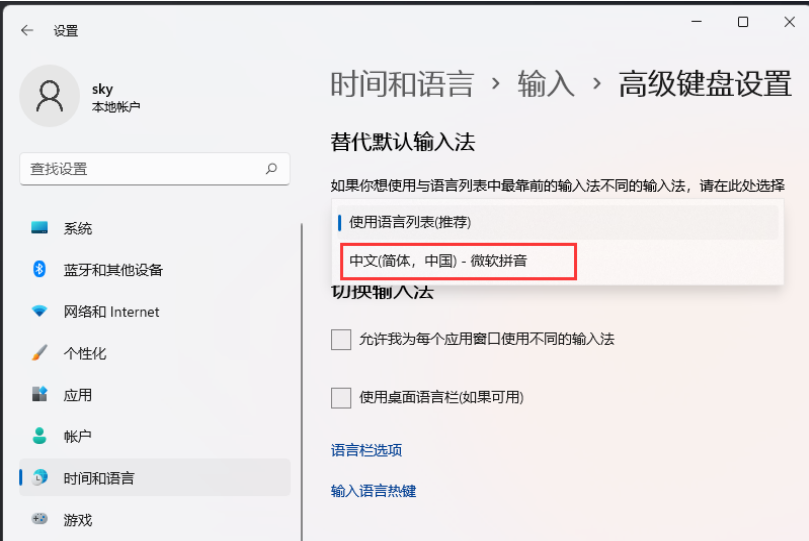win11显示已禁用输入法怎么解决?
win11显示已禁用输入法怎么办啊?其实解决方法很简单哦!只要打开电脑左下角的windows开始按钮,然后点开设置,再选择时间和语言,接着选中语言和区域选项,最后在输入(拼写检查、自动更正、文本建议)那里进行操作就行了。下面咱们就一起来看看win11显示已禁用输入法的具体解决方法吧!
win11显示已禁用输入法的解决方法
1、首先,按键盘上的【 Win + X 】组合键,或右键点击任务栏上的【Windows开始徽标】,在打开的右键菜单项中,选择【设置】。
2、Windows 设置窗口,左侧边栏,点击【时间和语言】,右侧找到并点击【语言和区域(根据你所在的区域设置 Windows 和某些应用的日期和时间格式)】。
3、当前路径为:时间和语言 -- 语言和区域,然后点击相关设置下的【输入(拼写检查、自动更正、文本建议)】。
4、点击【高级键盘设置】。
5、当前路径为:时间和语言 -- 输入 -- 高级键盘设置,替代默认输入法下,选择【中文(简体,中国) - 微软拼音】。
相关文章
- win11怎么调鼠标速度?win11鼠标速度调整方法解析
- win11键盘灯不亮怎么回事?win11键盘灯不亮问题解析
- win11快捷键不能切换窗口怎么办?win11快捷键切换窗口失败解决方法
- win11桌面不显示此电脑怎么办?win11此电脑快捷方式显示方法
- win11不能锁定大写怎么办?win11不能锁定大写问题解析
- Win11怎么查看电脑日志?Win11查看电脑日志方法教程
- win11照片查看器误删怎么恢复?win11找回照片查看器方法
- win11桌面分辨率突然变低怎么办?win11桌面分辨率突然变低问题解析
- Win11本地磁盘图标怎么显示?Win11本地磁盘图标显示方法
- win11无线网信号差怎么办?win11无线网信号差详解
- win11输入法被禁用怎么办?win11显示已禁用输入法解决方法
- win11应用图标怎么改?win11应用图标更改方法
- win11系统如何修改鼠标速度?win11调整鼠标速度方法介绍
- win11右键如何设置经典模式?win11右键菜单恢复旧版操作方法
- win11突然黑屏无响应怎么办?win11屏幕突然黑屏解决方法
- Win11 Canary/Dev 26805更新补丁发布:拥有蓝牙 LE 音频辅助听力设备